Braveというブラウザを使うと、YouTubeを広告なしで見れるらしい……。
でも、本当なの?
本当です!
Braveブラウザを使うと、
【無料】で、YouTubeを広告なしで見られます。
YouTubeの広告って邪魔ですよね。イラッとしますよね。
Braveブラウザを使えば、ストレスなし。
めちゃくちゃ快適になりますよ。
Braveブラウザの使い方は、かんたんですからぜひはじめてみてください。
とはいえ、デメリットはあります。
そのあたりもしっかりと解説していきます。
最後まで読んで参考にしてくださいね。
BraveでYouTubeを広告なしで見る方法
それでは早速、YouTubeを広告なしで見る方法をお伝えします。
手順は以下。
無料:Braveをインストールする
Braveブラウザは、無料で使えます。
Braveブラウザをインストールしましょう。
公式サイトからダウンロードしてください。
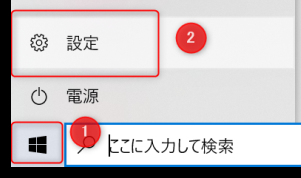
表示される指示に従い作業を進めます。
5分〜10分もあれば完了しますよ。
手間なし:後はYouTubeを見るだけ
後は、YouTubeを見るだけです。
注意点は、Braveブラウザを使ってYouTubeを見ること。
それだけで、本当にYouTubeを見ているときに広告が表示されません。
快適ですので、ぜひやってみてください。
YouTube広告をブロックするには課金が必要ですが、Braveブラウザを使えば「無料」で邪魔なYouTube広告を消せます。
BraveでYouTubeを見るときのデメリット
無料で邪魔なYouTube広告をブロックできるBraveブラウザですが、デメリットもあります。
画質が落ちる
BraveブラウザでYouTubeを見る場合、iPhoneですと画質が落ちます。
| 視聴デバイス | Brave最大画質 |
| PC | 4K(2160P) |
| Android | 4K(2160K) |
| iPad | FHD(1080P) |
| iPhone | HD(720P) |
高画質で視聴したい人には物足りないでしょう。
リサーチしたところ、「目がおかしくなった」と思うほど気にされる人もいました。
その反面、「まったく気にならない」「スマホの小さな画面でそもそも画質求めてない」などの意見もありました。
著者の意見も後者です。
画質を気にするかどうかは、個人差です。
YouTubeライブのコメントが見られない
YouTubeライブを見ている人は、流れてくる視聴者からのコメントを見られなくなるようです。
YouTubeライブは、視聴しているユーザーの反応を見るのも楽しみの1つ。
これができないのは、少し残念です。
登録したチャンネルの通知が来ない
チャンネル登録して、通知をオンにしている動画やライブでも通知が来なくなるようです。
新規の動画を見逃さないために通知設定しているのに、これでは意味がありません。
登録しているチャンネルの動画を、すぐに確実に見たい方は残念ですよね。
このようにBraveブラウザを使ってYouTubeを視聴するときは、デメリットもあります。
このあたりはユーザーの視聴スタイルや、何を重視しているかによるところでしょう。
(ちなみに著者は、上に挙げた3つをまったく気にしていませんでした。今回リサーチして、はじめて知ったくらいです。)
一度BraveブラウザでYouTubeを視聴して物足りなさを感じるのであれば、YouTubeプレミアムに入る方がお得でしょう。
補足のデメリットとしては、快適すぎるのでついつい見てしまう、というのは実感しますね。
BraveでYouTube広告消えないときの対処法
YouTubeを見ているときの邪魔な広告をブロックできるBraveブラウザ。
ですが、広告がブロックされないことが……。
ここではそのときの対処法をお伝えします。
消えない広告である
広告をブロックできるBraveブラウザですが、100%完全にブロックできるわけではありません。
表示される広告は2種類
・トップページに表示されるもの
・検索結果に出てくるリスティング広告
Braveブラウザは広告を表示させない仕組みがあるのですが、それから外れるものは表示されます。くわしくは別記事。
また、むしろ広告を見たほうが良い取り組みもあります。これは記事の後半で。
Braveブラウザは、基本的には広告がブロックされます。
著者の感覚ですが、ほとんど広告が表示されません。
表示されるのであれば、設定ミスか操作ミスです。
YouTubeアプリで見ている
YouTubeアプリで見ていませんか?
Braveブラウザ経由でYouTubeを視聴してください。
URLが表示されるバーにBraveのライオンマークがあるか、確認してくださいね。
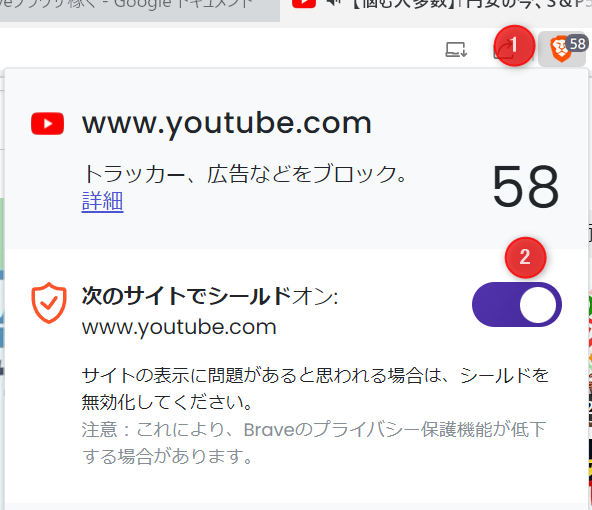
シールドがオフになっている
Brave Shield(ブレイブシールド)がオフになっていると、広告がブロックできません。
URLが表示されるバーのBraveのライオンマークから、設定を確認してみてください。
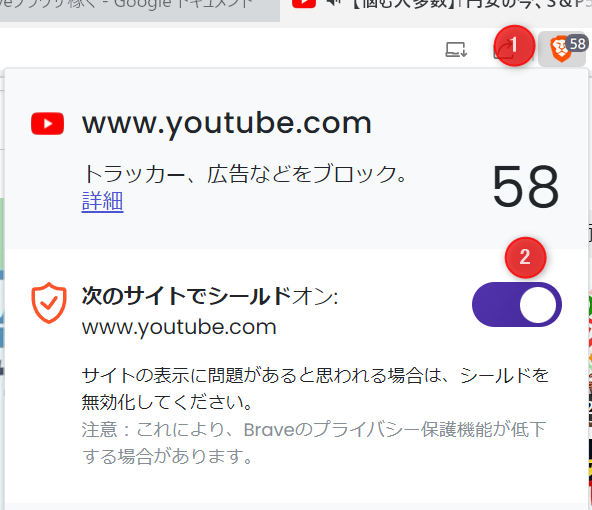
いっしょに表示される数字は、これだけの広告をブロックしたよ、ということです。
Braveを更新・再インストールする
アップデート後になんらかの不具合により、一時的に広告がブロックされないことがあるようです。
その場合は更新しましょう。
右上「三本線」から。
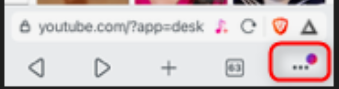
「Braveについて」
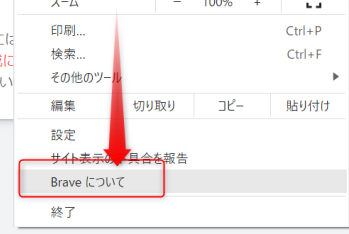
更新情報を確認できます。
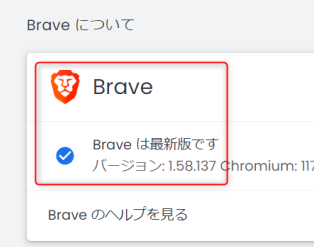
更新しても不具合があるのならば、再インストールしてみるのも手です。
バグもある
バグがあり、一部のデバイスでは不具合が出ることがあります。
ただ、しばらく待つと解消されるようで、少し様子見されると良いでしょう。
BraveでYouTubeが見られないときの対処法
Braveを使ってYouTubeが見られない、こともあります。
ここではその場合の対処法をご紹介します。
Braveの確認
Braveのバージョンが古いと正常に作動しない可能性があります。
不具合があったらバージョンを確認して、古ければ「更新」してください。
OSの確認
OSが古いことでも不具合が生じます。
特に、Windows 7と8/8.1のサポートは終了しています。
不具合が出る場合は、OSも確認してみてください。
OSの確認の仕方は以下
「スタート」→「設定」
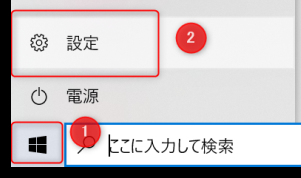
「システム」→「詳細情報」

詳細情報から、OSのバージョンが確認できます。
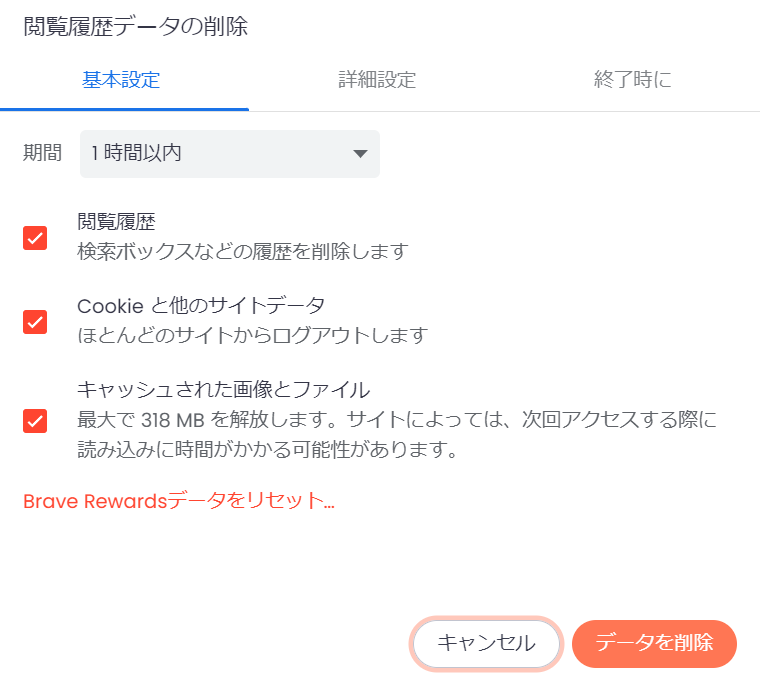
キャッシュの削除
不具合はキャッシュが原因の場合もあります。
キャッシュとは、インターネットの一時ファイルのこと。
キャッシュとは、インターネットの表示したウェブページで閲覧したデータなどを一時的に保存し、次回に表示する際にこのデータを使いすばやく表示する機能です。キャッシュとは>>
インターネットを使う上で非常に便利な機能ですが、その反面キャッシュがたまっていると問題も。
キャッシュがたまっていることで起こる問題
・古いデータを閲覧する
・データが重くなる
そのために、定期的にキャッシュの削除をする必要があります。
《キャッシュの削除方法》
ここではiPhoneでのやり方をご紹介します。
iPhoneの「設定」から→「Safari」を設定
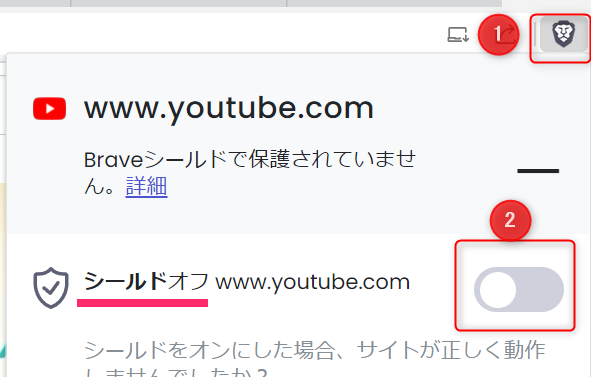
「履歴とWebサイトデータを消去」を設定
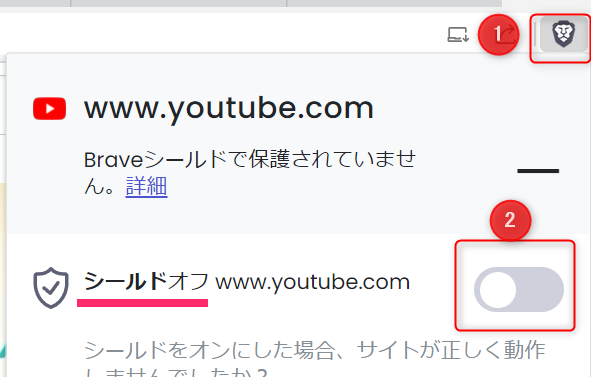
「履歴を消去」で完了です。
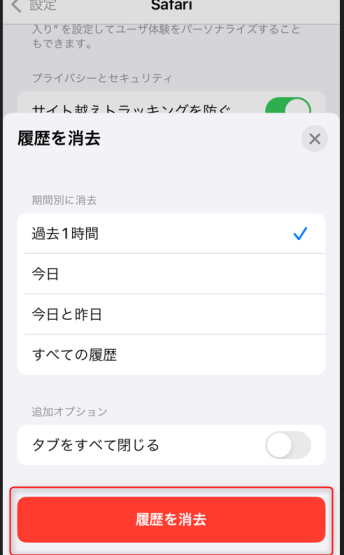
Braveの閲覧履歴データの削除
Braveブラウザで閲覧したサイトは履歴に残ります。
閲覧履歴が多くなってくると、不具合を起こす原因に。
定期的に削除していきましょう。
《閲覧履歴の削除方法》
トップページの「設定」から
「プライベートとセキュリティ」→「履歴閲覧データの削除」
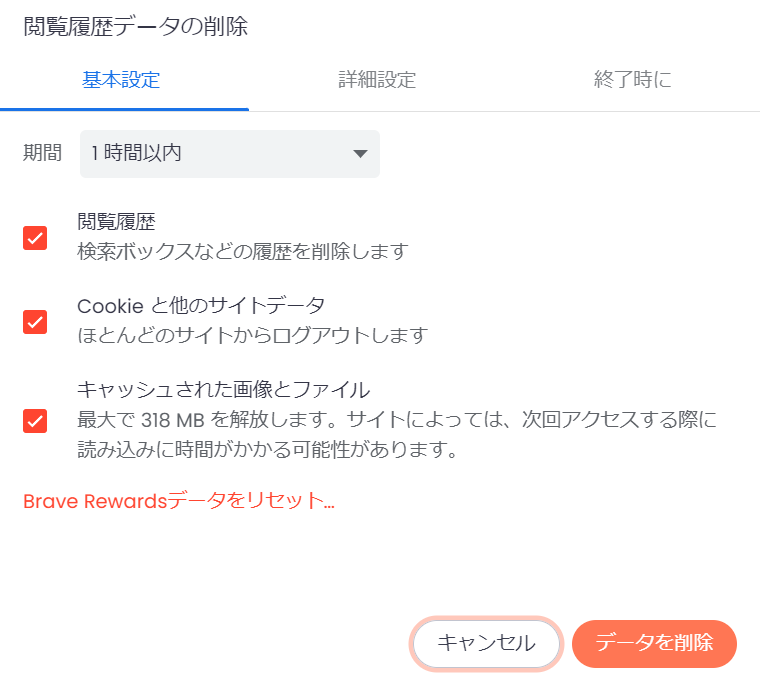
「期間」を選択して、「データを削除」で完了です。
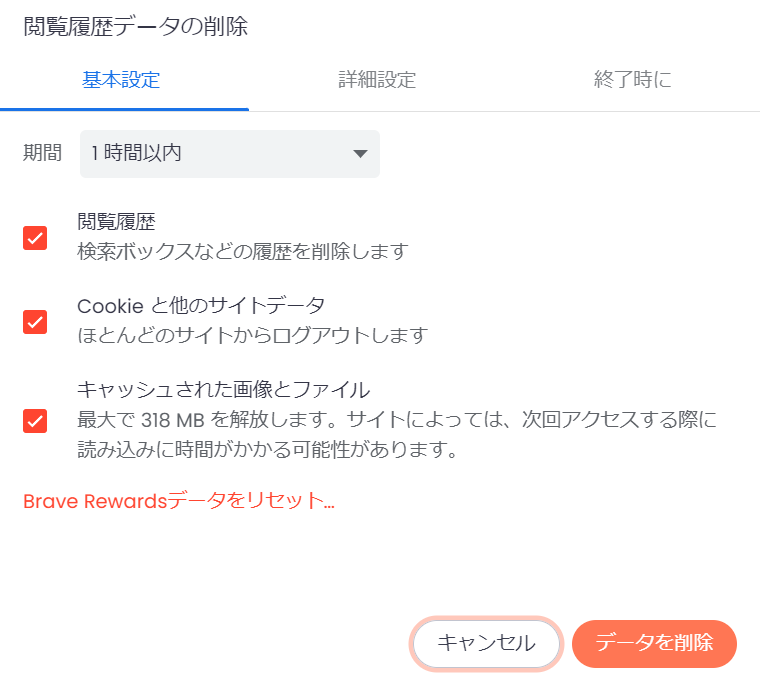
YouTubeの設定確認
YouTubeの設定を再度確認してみてください。
・バックグラウンド再生
・表示設定
・シールドの設定
バックグラウンド再生
バックグラウンド再生の設定をしていると、不具合が生じる可能性があります。
その場合は、バックグラウンド再生を「オフ」にしてください。
右下にある横3点をタップ。
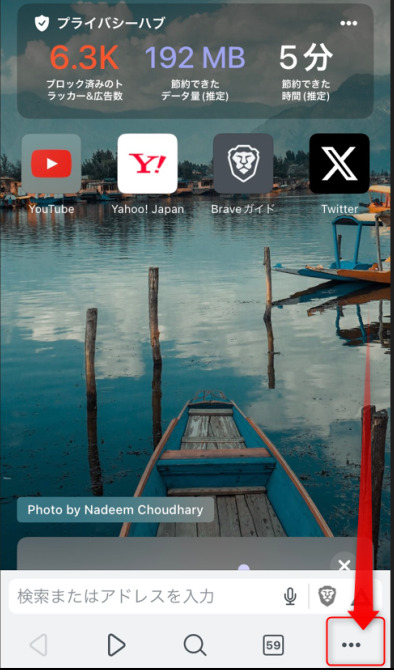
「設定」をタップ。
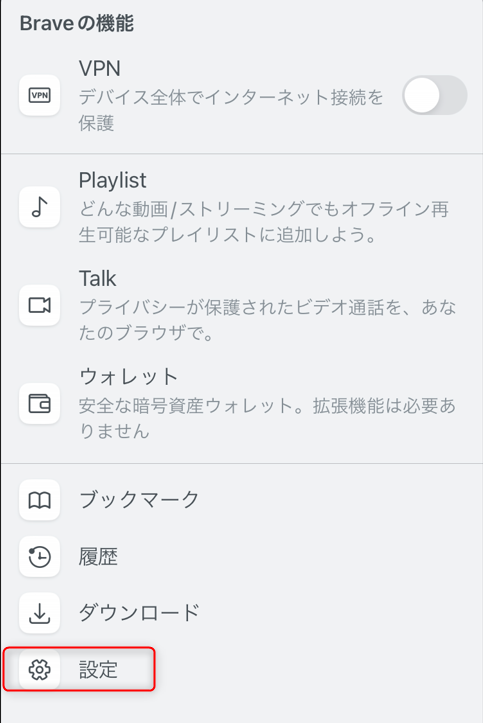
「メディア」をタップ。
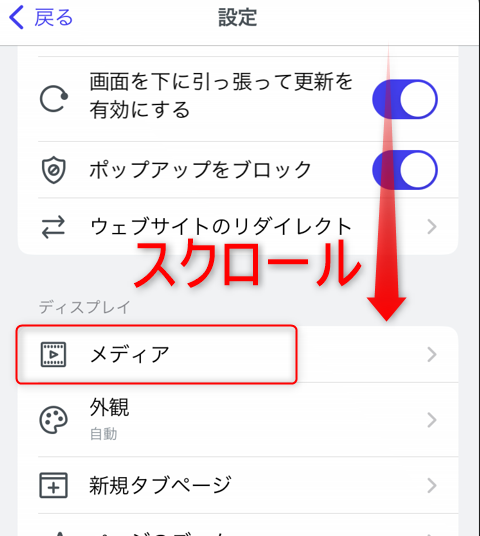
(ない、と思った方は下へスクロールするとあるはずです。)
「音声のバックグラウンド再生を有効にする」の項目があります。
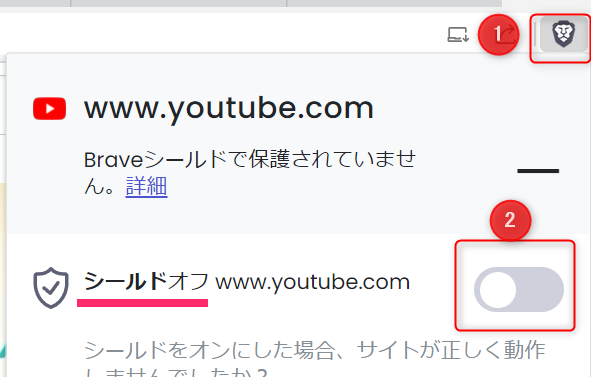
「オフ」にしてください。
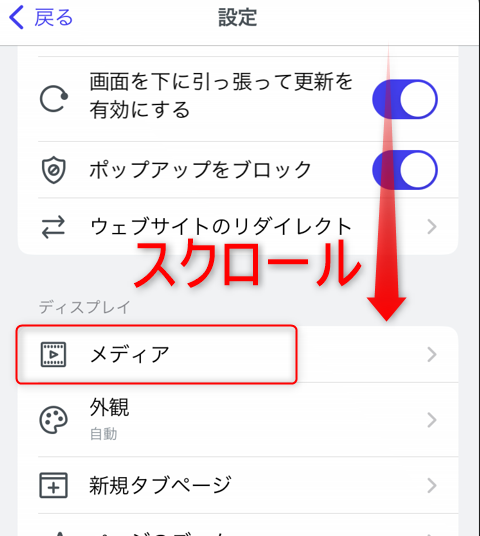
表示設定
スマホでYouTubeを視聴している場合は、表示の設定を確認してください。
BraveブラウザでYouTubeを見ている状態で、下の「…」から。
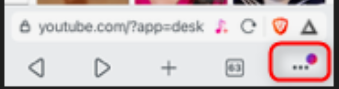
「デスクトップ版サイトをリクエスト」
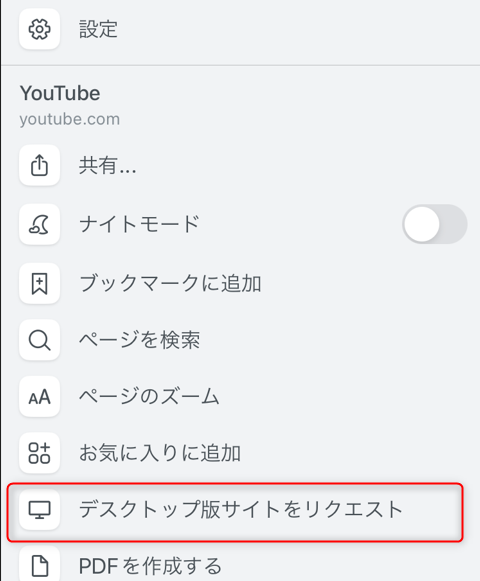
「モバイルサイトをリクエスト」
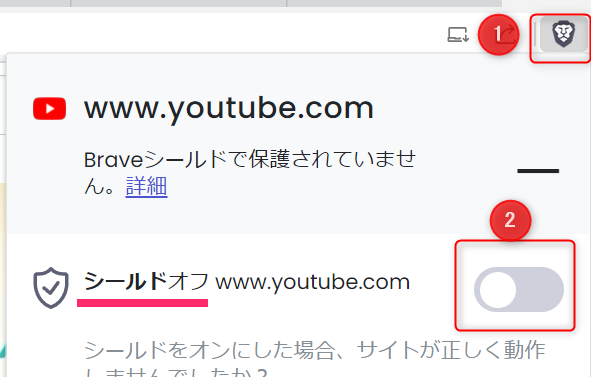
この切り替えをやってみてください。
シールドの設定
Braveシールドは、プライバシーを保護する機能です。
ユーザーにとっては非常に良い機能ですが、不具合の原因になっている可能性があります。
シールド機能を「オフ」にしましょう。
URLが表示されるバーの「ライオンマーク」→「シールドオフ」
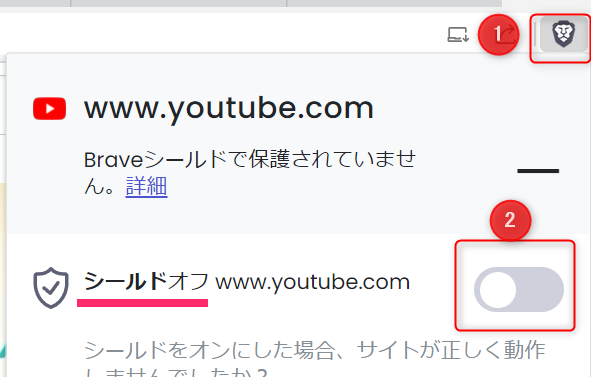
これで視聴してみてください。
不具合は使用しているデバイスの問題であったり、設定の問題であったりアプリの更新の問題であったり、と様々な要因がからんで起こります。
不具合が起きてしまったときは、1つずつ試しながら原因を特定してください。
BraveはYouTubeが広告なしで見られるだけじゃない!他のメリットも紹介
Braveブラウザは、YouTubeが広告なしで見られるだけがメリットではありません。
ネット検索も広告なし。ですから、ネット利用が快適に。
他にも魅力的なメリットがあります。
表示が速い
Braveブラウザは、邪魔な広告が表示されません。つまり、広告を表示させる必要がないので、その分表示が速い。
作業効率が上がります。
もう他のブラウザには戻れない……。という声も。
時間と電力を節約
Braveブラウザは、邪魔な広告が表示されません。
広告を表示させる時間をカット。広告を表示させるための電力もカット。
つまりBraveブラウザを使うだけで、自動的に節約していることになります。
ちょっと稼げる
さらに、Braveブラウザの特徴的なメリットとして「稼げる」があげられます。
Braveブラウザは邪魔な広告をブロックしますが、「広告を見た人には報酬を支払う」という新しい仕組みを採用。

報酬は、Braveが発行している仮想通貨(暗号資産)「BAT」で支払われます。
Braveブラウザを使って、仮想通貨(暗号資産)「BAT」をもらいたい人は、取引所の口座を用意しておきましょう。
まとめ
今回は、Braveブラウザを使ってYouTubeを広告なしで見る方法を解説しました。
Braveブラウザは無料で使えます。
つまり、無料でYouTubeを広告なしで見られます。
めちゃくちゃ快適ですので、ぜひBraveブラウザを使ってYouTubeを見てください。
・邪魔な広告がブロックされるので、表示が速い
・邪魔な広告がブロックされるので、時間と電力を節約
・さらに、「稼げる」仕組みあり
メリットの多い魅力的なブラウザであることは確かです。
その魅力に気づけばユーザー数は、爆発的に増加するでしょう。
ユーザー数が増えれば、Braveが発行している仮想通貨(暗号資産)「BAT」の価値も上がっていくことが予測されます。
業績の良い会社の株が価値を上げていくのと同じ。
今のうちから仮想通貨(暗号資産)「BAT」をもらっておくと、良い思いができるかもしれません。
将来が楽しみな話だと思いませんか?
今もらっておかないと「あの時もらっておけば……」と、後悔するかもしれません。
仮想通貨は仮想通貨口座に入金されますので、邪魔なものではありません。
Braveを使っているだけで勝手に自動的に貯まっていきますので、手間もかかりません。
設定で仮想通貨取引所の口座と連携させておけばOK。
Braveブラウザと連携できる取引所は、ビットフライヤーだけ。
仮想通貨取引所ビットフライヤーの口座開設は「無料」です。
(ライター:とーひー)
仮想通貨取引所のおすすめ記事はこちら↓

